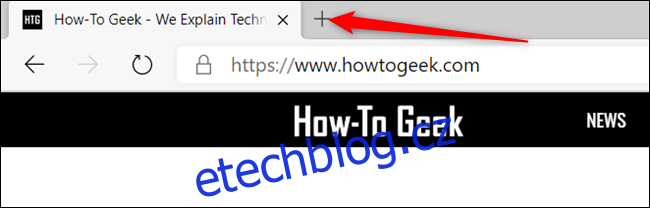Nejnovější prohlížeč Microsoft Edge je založen na softwaru Chromium Google Chrome. Oba prohlížeče sdílejí mnoho funkcí, včetně možnosti přizpůsobit stránku Nová karta, která se zobrazí při prvním spuštění prohlížeče. Zde je návod, jak upravit stránku.
Ve výchozím nastavení se na stránce Nová karta zobrazí vyhledávací panel Bing, rychlé odkazy na nejnavštěvovanější weby a hlavní novinky. Existuje však několik věcí, které můžete udělat, abyste si tuto stránku přizpůsobili, abyste měli lepší zážitek z Edge.
Table of Contents
Změňte rozvržení stránky Nová karta
Začněme s rozložením stránky Nová karta. Na výběr jsou tři přednastavené styly: Zaměřený, Inspirativní a Informační. Každý z nich nabízí trochu jiný přístup k tomu, jak si prohlížíte informace na stránce Nová karta. Co každá předvolba obnáší:
Zaostřeno: Výchozí rozvržení pro Edge. Minimalistický přístup s vyhledávacím panelem Bing, rychlými odkazy na webové stránky a lištou záhlaví Microsoft News.
Inspirativní: Toto rozvržení je v podstatě stejné jako Focused a vypadá identicky, kromě toho, že nabízí přidání obrázku dne Bing jako pozadí nové karty.
Informační: Poslední rozvržení obsahuje všechny výše uvedené funkce, ale rozšiřuje sekci Microsoft News ještě dále a nabízí informativnější přístup, zobrazuje titulky a zpravodajské články přizpůsobené pro vás.
Chcete-li začít, spusťte Microsoft Edge. Pokud Edge začíná tam, kde jste minule skončili, můžete se dostat na stránku Nová karta kliknutím na ikonu „+“.
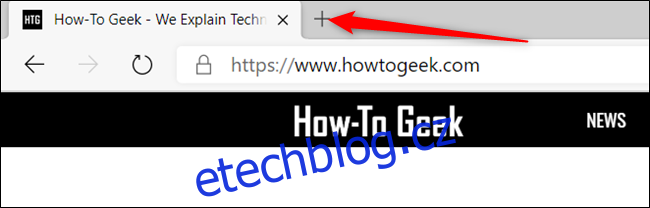
Na stránce Nová karta kliknutím na ikonu ozubeného kola Nastavení v pravém horním rohu zobrazíte dostupná schémata rozložení stránky.
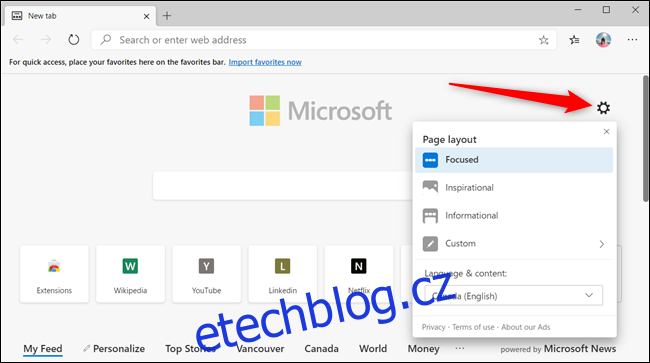
Vyzkoušejte všechna rozvržení, abyste zjistili, které z nich vyhovuje vašemu stylu.
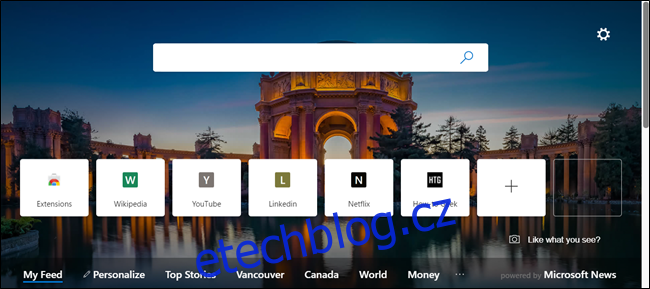
Pokud vám přednastavená rozvržení nevyhovují, můžete si přizpůsobit několik prvků na stránce Nová karta. Klikněte na ikonu ozubeného kola Nastavení a poté ze seznamu vyberte „Vlastní“.
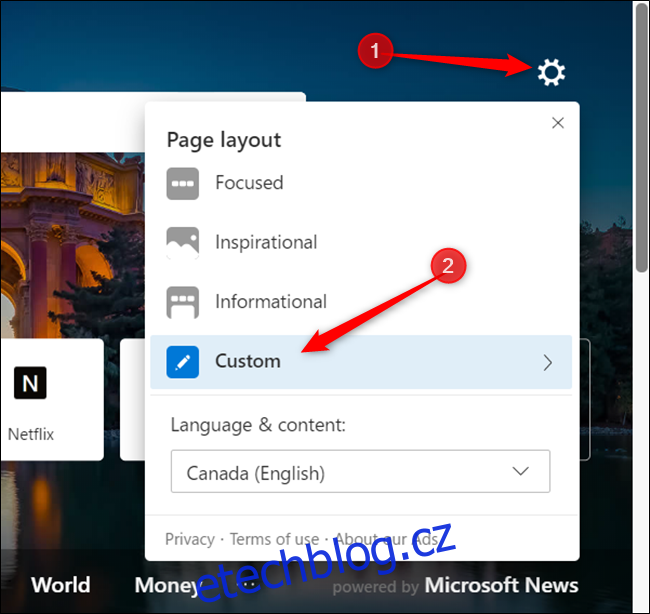
Zde můžete povolit nebo zakázat rychlé odkazy, obrázek dne a spravovat, jak vidíte obsah Microsoft News. Jediná věc, kterou nemůžete zakázat, je vyhledávací panel Bing.
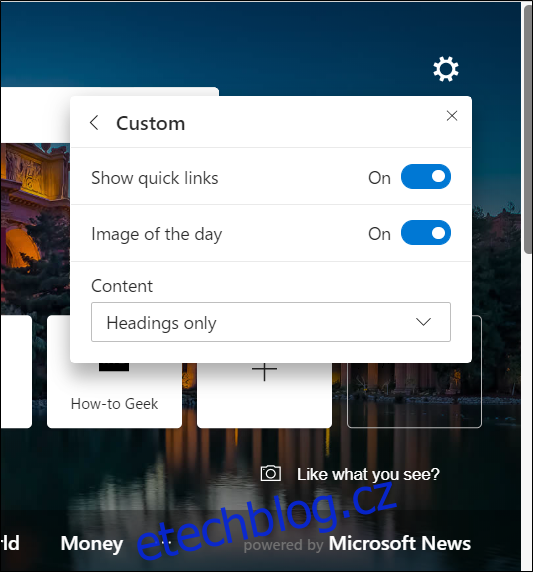
Kliknutím na rozbalovací nabídku pod „Obsah“ můžete spravovat, jak si prohlížíte obsah Microsoft News, který se zobrazuje ve spodní části stránky Nová karta. Můžete si vybrat, zda chcete vidět obsah okamžitě po načtení stránky, pouze nadpisy, viditelné při posouvání, nebo vůbec ne.
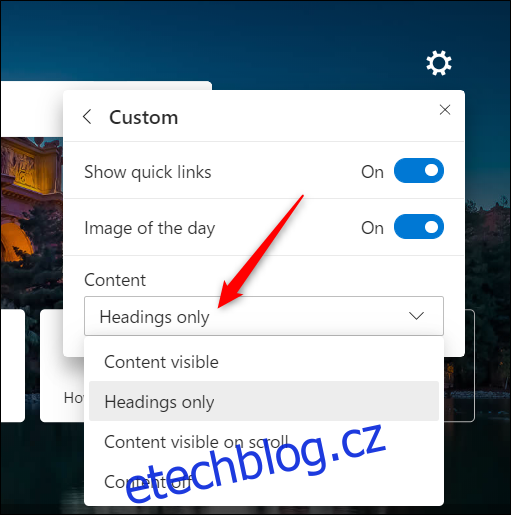
Pokud se vám líbí obrázek dne, ale nechcete všechny další věci, je snadné zakázat rychlé odkazy a obsah Microsoft News. Tímto způsobem vše, co uvidíte, je krásný nový obrázek každý den, když spustíte Edge.
Chcete-li to provést, přepněte „Zobrazit rychlé odkazy“ do polohy Vypnuto a poté v rozevíracím seznamu pod „Obsah“ vyberte ze seznamu „Obsah vypnutý“.
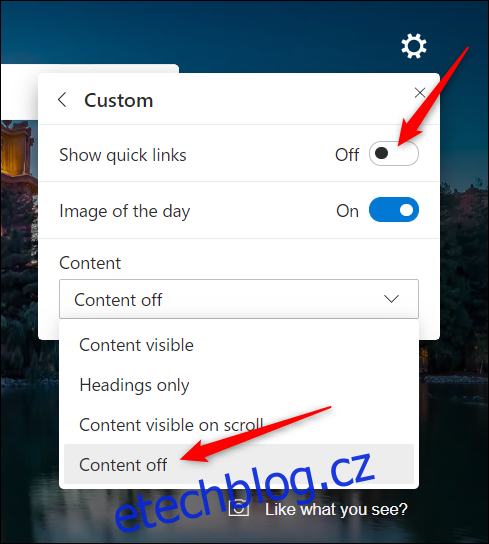
V opačném případě můžete vše zakázat, čímž získáte skutečně minimalistický pohled na stránku Nová karta.
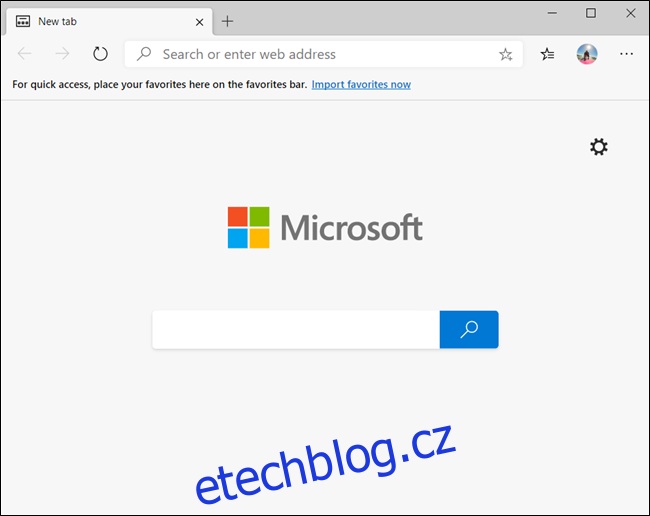
Přizpůsobte rychlé odkazy
Edge vytváří všechny rychlé odkazy zobrazené na stránce Nová karta z navštívených webů a automaticky je přidává jako dlaždice pod vyhledávací lištu. V několika jednoduchých krocích můžete odstranit, přejmenovat nebo přidat nové dlaždice na stránku.
Chcete-li dlaždici přejmenovat, klikněte na ikonu nabídky se třemi tečkami a ze seznamu vyberte „Přejmenovat“.
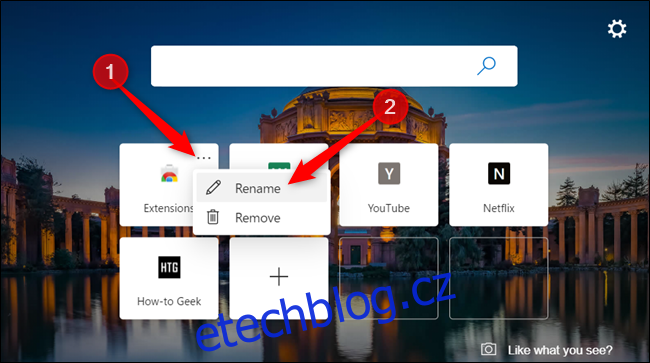
Dejte dlaždici nový název a po dokončení klikněte na „Uložit“.

Chcete-li přidat web do sekce Rychlé odkazy, klikněte na znaménko „+“ uvnitř bílého čtverce.
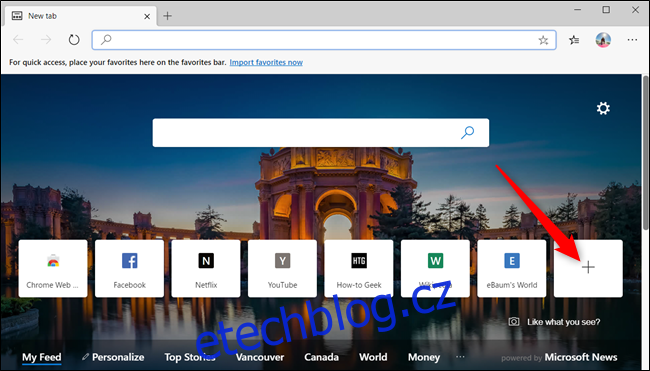
V dialogovém okně, které se otevře, zadejte název a adresu URL webové stránky a poté kliknutím na „Přidat“ vytvořte novou dlaždici rychlého odkazu.
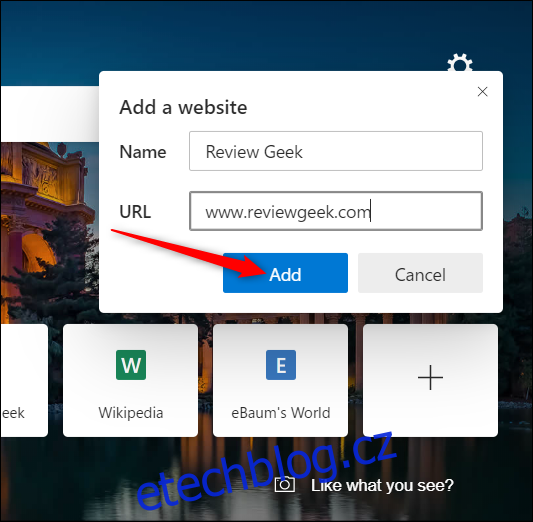
Chcete-li dlaždici odstranit, klikněte na ikonu nabídky se třemi tečkami na dlaždici, kterou chcete odstranit, a poté ze seznamu vyberte „Odstranit“.
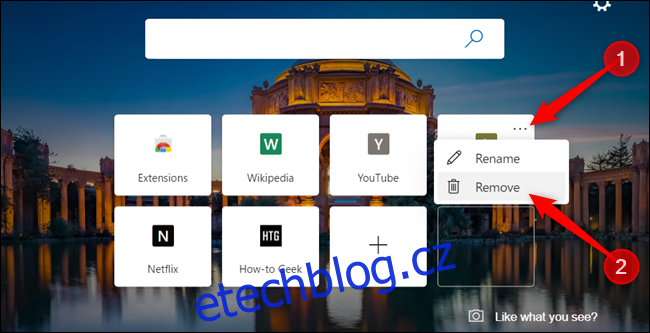
Přizpůsobte si svůj informační kanál Microsoft
Informační kanál ve spodní části stránky Nová karta – pokud jste jej nezakázali – lze přizpůsobit a zobrazí pouze témata, která si vyberete. Abyste z toho však vytěžili maximum, budete muset specifikovat, jaké jsou vaše zájmy, aby mohl zobrazovat témata, která se vás týkají.
Na stránce Nová karta klikněte na „Personalizovat“ v záhlavích témat kanálu zpráv.
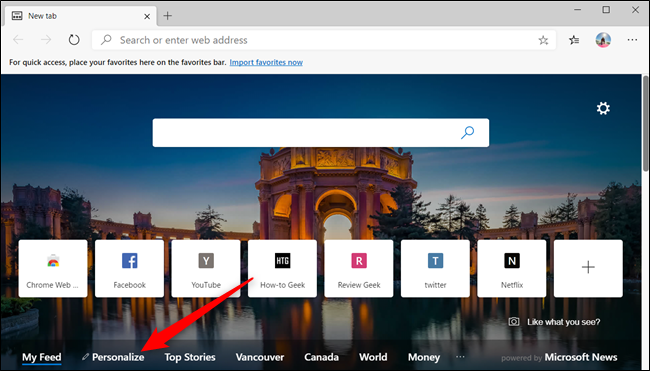
Procházejte témata a vyberte si ta, která vás osloví, kliknutím na ikonu „+“ pro sledování a výběrem zeleného zaškrtnutí pro ukončení sledování. Změny se aktualizují okamžitě a objeví se automaticky po přidání nebo odebrání ze seznamu zájmů.
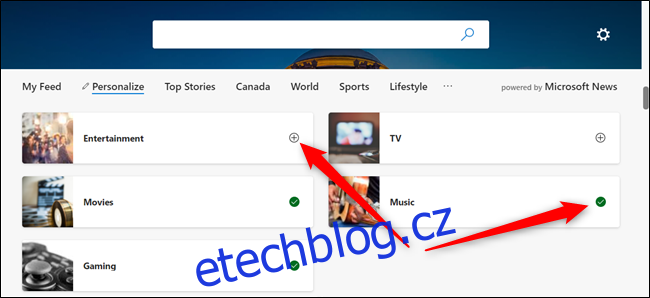
Přejděte dolů a přepněte kartu s informacemi o počasí, která se zobrazí v části „Můj zdroj“.
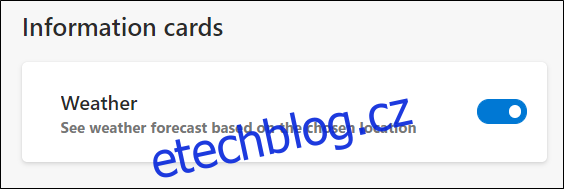
Poté, co si přizpůsobíte zpravodajský kanál podle svých představ, můžete pokračovat v procházení internetu nebo kliknutím na některý z nadpisů zobrazit související novinky ve vašem kanálu.
Přidejte svou vlastní adresu URL
Kdykoli otevřete stránku Nová karta, můžete také zobrazit svůj oblíbený web. Tato funkce není vestavěná; budete muset nainstalovat rozšíření z Internetového obchodu Chrome. Pokud jste to ještě neudělali, musíte v novém Edge povolit instalaci rozšíření pro Chrome.
Až povolíte rozšíření z jiných obchodů, přejděte do Internetového obchodu Chrome, kde najdete rozšíření s názvem Přesměrování na novou kartu. Kliknutím na „Přidat do Chromu“ nainstalujete rozšíření.
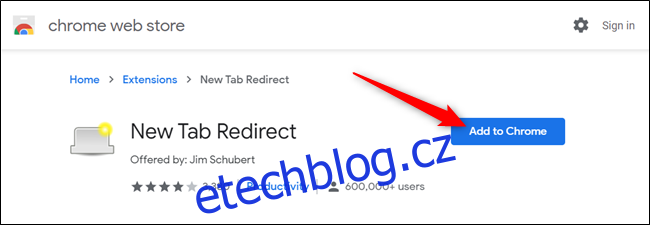
Před instalací budete muset rozšíření udělit určitá oprávnění. Přečtěte si oprávnění a kliknutím na „Přidat rozšíření“ dokončete instalaci.
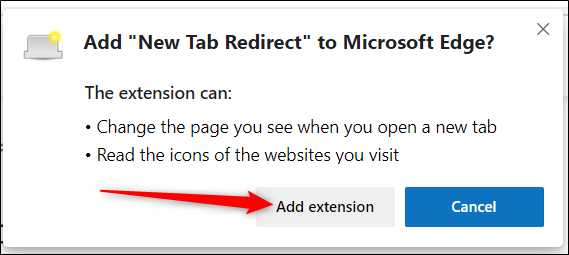
Po dokončení instalace rozšíření klikněte na ikonu Přesměrování nové karty a poté vyberte „Možnosti rozšíření“.
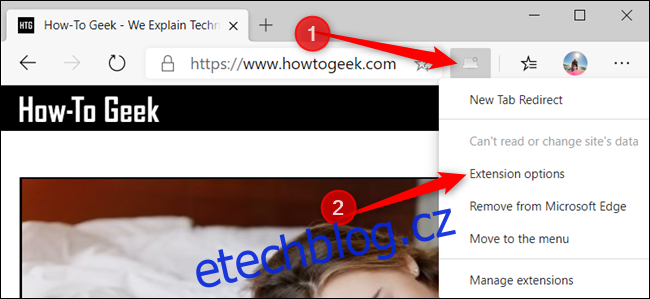
Pokud se ikona na liště rozšíření nenachází, klikněte na ikonu nabídky, vyberte rozšíření a poté kliknutím na „Možnosti rozšíření“ otevřete nastavení.
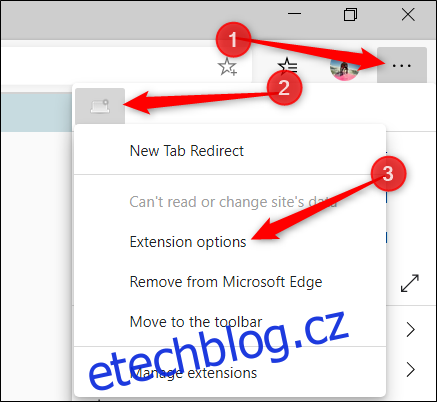
Nyní pod „Adresa URL přesměrování“ zadejte webovou stránku, na kterou chcete přesměrovat stránku Nová karta, kdykoli otevřete novou kartu. Po dokončení klikněte na „Uložit“.
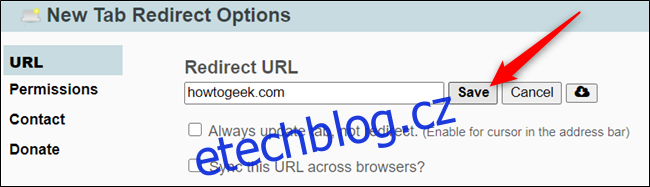
Při příštím otevření nové karty se místo předchozí stránky Nová karta otevře vámi zvolená adresa URL.
Existuje mnoho dalších Internetový obchod Chrome dostupná rozšíření, která fungují s Microsoft Edge, ale vězte, že nebyla testována, aby fungovala na Edge. Při používání specifických rozšíření pro Chrome můžete zaznamenat chyby nebo jiné zvláštnosti. Před instalací dalšího rozšíření zkuste nainstalovat jeden po druhém, abyste si ověřili, že mezi doplňkem a prohlížečem nejsou žádné konflikty.